インストール後の処理¶
Sitecoreをインストールしたら、 Installation Guide (Quick Installation Guideではありません)の内容に従って、後処理を実施します。Sitecore 9.1 Initial Release用の Installation Guideの6章の手順に従って、後処理を実施していきます。バージョンによって作業が異なる可能性があるので、利用するSitecoreのバージョンのInstalltion GuideのSitecore XP Post-Installation Stepsを参照するようにしてください。
Sitecoreの初期化処理¶
ラウンチパッドにログインし、 Control Panel を起動します。今回のケースでは、ブラウザーで http://sc910.sc/sitecore にアクセスし、adminユーザーでログイン後に表示される
ラウンチパッドの Control Panel をクリックします。
Indexing Manager を起動して、すべてのインデックスを選択して、Rebuild をクリックしてリビルドします。
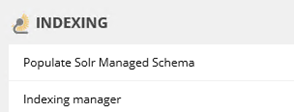
次に、Reibuid link databases をクリックして、リンクデータベースをリビルドします。
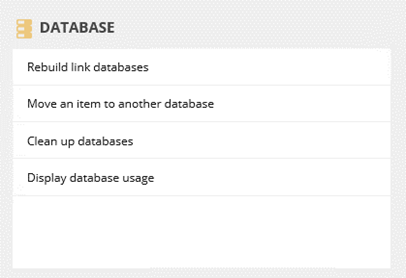
次に、Deploy marketing definitions をクリックして、マーケティング定義をデプロイします。 ポップアップダイアログですべての項目選択して、 Deploy をクリックします。 この処理を完了するには数分時間がかかります。
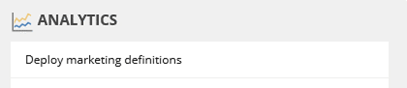
IISの静的コンテンツのキャッシュの設定¶
IIS管理マネージャーを起動します(Win+r で inetmgr をタイプして起動できます)。Sitecore本題が動作しているサイトを選択します。今回の場合は sc910.sc です。
中央の画面で HTTP応答ヘッダー をダブルクリックします。
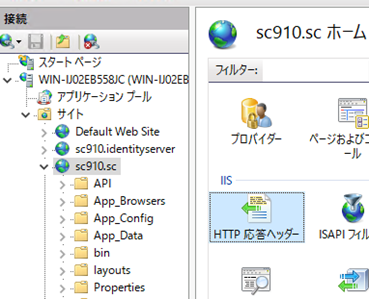
右側の操作ペインの 共通のヘッダー をクリックして、静的コンテンツの有効期間を 7日間 に設定して、 OK をクリックします。
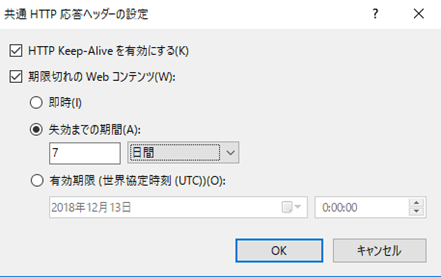
パフォーマンスカウンター用のセキュリティー設定¶
各アプリケーションプールのユーザー(デフォルトのままの場合 IIS AppPoolsc910.sc, IIS AppPoolsc910.xconnect, IIS AppPoolsc910.identity) をビルトインの Performance Monitor Users グループのメンバーにします。
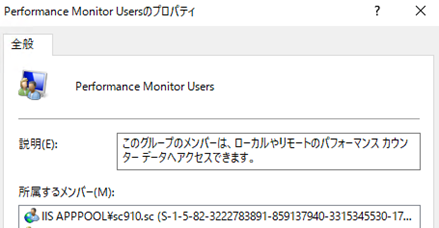
これでポストステップは完了です。IISを再起動するか(iisreset) 、コンピューターを再起動します。